Jelikož iPhone vstoupil do svého SE / 6s Plus a přejde na iPhone 7/8 / X / 11/12, je vybaven lepším iOS a dalšími funkcemi. Můžete se spolehnout, že iPhone bude v každodenním životě sledovat filmy, pořizovat fotografie, nahrávat videa atd. Čím více iPhone používáte, tím méně úložného prostoru vám zbude. A konečně, 16G / 32G prostory nemohou uspokojit váš požadavek. Proto musíte pro větší prostor přenést data z iPhone do počítače. Přichází otázka, jak zálohovat iPhone?
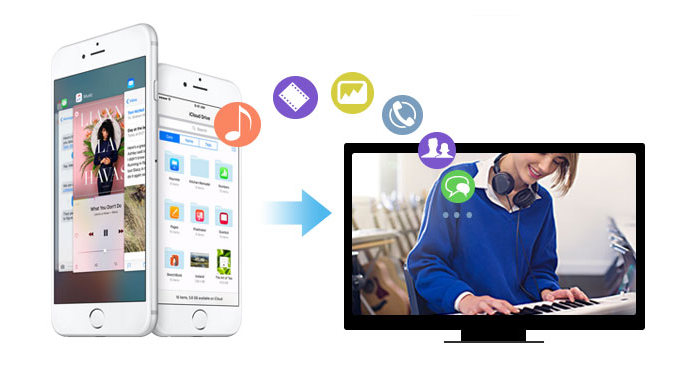
Většina lidí se obvykle rozhodne zálohovat iPhone do iCloud / iTunes. Když však zálohujete iPhone na iCloud, nemáte dovoleno přímo prohlížet záložní soubory iCloud? Jak odstraníte zálohu iPhone na iCloudu a uvolníte tak více místa? Pokud zálohujete iPhone pomocí iTunes, víte, kde je umístění zálohy iTunes? Mnozí z vás takové hádanky mají. A možná budete chtít najít perfektní způsob, jak zkopírovat data iPhone do PC / Mac bez těchto omezení. V tomto článku vám ukážeme dva způsoby, jak zálohovat iPhone do počítače.
Možná jste již věděli, že iTunes / iCloud lze použít k zálohování souborů iPhone do PC / Mac. Pokud ale neznáte podrobné kroky, jak to provést, můžete zkopírovat svá data do počítače podle níže uvedeného jednoduchého průvodce.
Otevřete iTunes a připojte svůj iPhone k počítači. V pravém rozhraní iTunes najdete „Zálohy“. V levé části klikněte na „Tento počítač“ a poté na kartu „Zálohovat nyní“ na pravé straně pro zálohování iPhone do počítače.
Můžete také kliknout Soubor > Zařízení > Zálohování zálohování iPhone do počítače se systémem Windows. Pokud chcete provést šifrované zálohování iPhone do počítače, musíte si vytisknout heslo. Po vytvoření zálohy iTunes můžete yuo zobrazit mediální soubory Místo zálohování iTunes.
Před zálohováním iPhone pomocí iCloud se musíte ujistit, že je iPhone připojen k Wi-Fi.
Odemkněte svůj iPhone, klepněte na Nastavení > iCloud > Silde Zálohování na iOS 8 nebo novější
Tab Nastavení > iCloud > zatočit Úložiště a zálohování ve vašem iOS 8 nebo novějším. Pak udeřte Zálohujte nyní.
Pokud si nejste jisti, zda jste iPhone zálohovali nebo ne, můžete klepnout na Nastavení > iCloud > Skladování > Správa úložištěa poté vyberte zařízení a zkontrolujte podrobné informace o zálohách.
Po zálohování iPhone do iCloud se můžete přihlásit ke svému účtu iCloud v počítači, kde najdete svůj iCloud backup. V tomto kroku může mnoho z vás zjistit, že si můžete prohlížet pouze některé zálohy pro iPhone, jako jsou fotografie, kontakty, kalendáře, poznámky, připomenutí atd. Klikněte na ně jeden po druhém a zkopírujte je do počítače. Ale pro zprávy, videa a hudbu je nemůžete najít.
Před provedením zálohy iPhone do počítače, pokud omylem smažete nějaké cenné fotografie nebo SMS zprávy, musíte mít strach, že ztratíte tato data. Takže tady upřímně doporučuji iPhone Obnova dat které vám pomohou zálohovat smazaná a existující data z iPhone do počítače. Nejprve byste si ji měli stáhnout do svého počítače.
Krok 1Otevřete iPhone Video Recovery
Krok 2vybrat Obnovení z zařízení iOS a poté klepněte na tlačítko OK Spustit skenování. Tento výkonný software automaticky prohledá všechny typy souborů ve vašem iPhone.
Krok 3Po naskenování se všechna data iPhone zobrazí v rozhraní. Smazané a existující fotografie, kontakty, zvukové soubory atd. Si můžete prohlížet na iPhone. Vyberte, co chcete zálohovat do počítače, a klikněte na „Obnovit“.
Přenos iOS je profesionální nástroj pro zálohování iPhone do počítače. Umožňuje vám zálohovat textové zprávy iPhone, fotografie, hudbu, kontakty, videa atd. Do počítače pomocí pouhých tří kroků. Navíc vás provede náhled vybraných dat před provedením zálohy iPhone. Nejprve si stáhněte tento software zdarma a vyzkoušejte. Má verzi Windows a Mac. Pokud chcete, můžete zálohovat iPhone do Mac.
Krok 2Vyberte soubory, které chcete zálohovat v počítači, například Kontakty, Seznam skladeb, Kontakt atd.
Krok 3Krok 3. Klikněte na tlačítko Exportovat do > Export do počítače extrahovat data iPhone do počítače pro zálohování.
Po chvíli zjistíte, že data iPhone byla zálohována na PC / Mac. S touto metodou můžete hanily zkopírujte další soubory z iPhone do počítače, mezi iPhone a iPad / iPod. Pokud máte spoustu hudebních souborů ke sdílení, pak sdílet hudbu mezi iPhone a iPod
Nyní byly ukázány všechny způsoby zálohování iPhone na PC / Mac. Vyberte vhodný způsob, jak vytvořit záložní soubory iPhone do počítače.
Kupte si další úložiště iCloud z iPhone
◆ 50 GB: 0.99 USD měsíčně
◆ 200 GB: 2.99 USD měsíčně
◆ 1 TB: 9.99 $ měsíčně
V tomto článku se hlavně bavíme jak zálohovat telefon na iCloud. Podařilo se vám zálohovat iPhone na iCloud? Než uvolníte iCloud, raději si stáhněte zálohu iCloud do počítače.